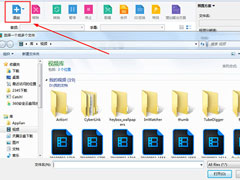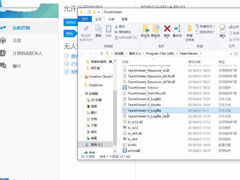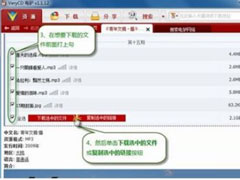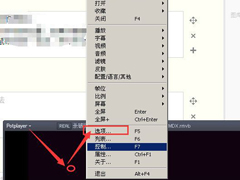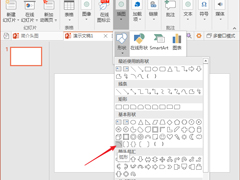Teamviewer中如何查看日志文件?Teamviewer中查看日志文件操作步骤
时间:2019-08-13 来源:N系统大全
Teamviewer是一款非常厉害的远程操控软件,Teamviewer有文件传输和共享等功能,那么,Teamviewer中如何查看日志文件呢?下面就是如何在Teamviewer中查看日志文件的操作步骤,一起往下看看吧!
方法步骤
1、先打开TeamViewer,点击上方其他选项,选择打开日志文件;
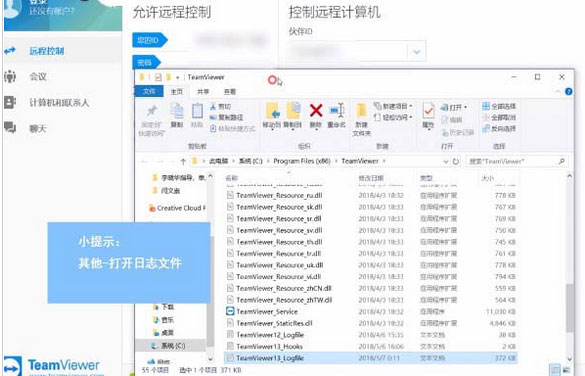
2、这时候会自动打开资源管理器,并且定位到日志文件,双击文件即可打开日志;
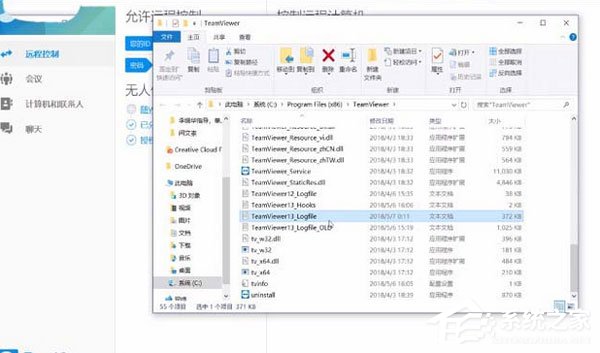
3、接着在日志文件中记录着从软件安装到当前时间的所有事件,如果需要查阅,直接查找指定时间即可;
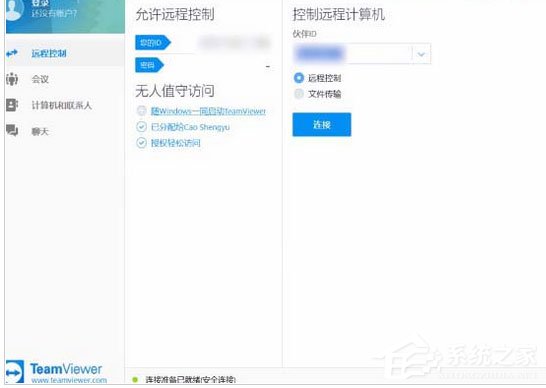
4、最后一步我们进入TeamViewer的安装目录,按照时间顺序选择最后修改的txt格式文档,此文档即为日志文档,双击查看即可。
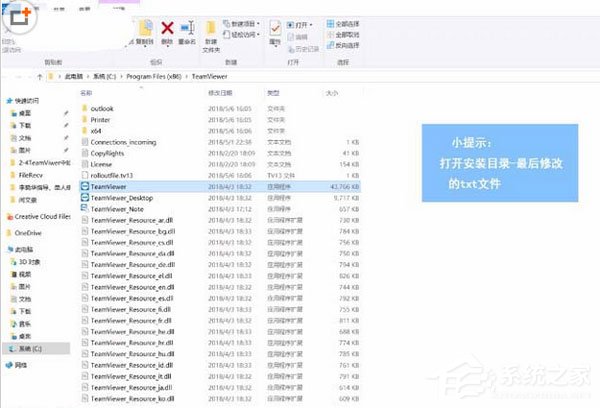
以上就是如何在Teamviewer中查看日志文件的详细操作步骤,按照上面的操作步骤来,你就可以轻松的在Teamviewer中查看日志文件啦!
相关信息
-
-
2019/08/13
曦力音视频转换专家怎么加水印?曦力音视频转换专家添加水印的方法 -
2019/08/13
Teamviewer中如何查看日志文件?Teamviewer中查看日志文件操作步骤 -
2019/08/13
Emule电驴中如何下载文件?Emule电驴中下载文件操作步骤
-
-
PotPlayer怎么关掉左上角显示的播放时间?PotPlayer关掉左上角显示播放时间的操作步骤
PotPlayer是一款PC端播放软件,如果我们在使用PotPlayer时想要关闭左上角的播放时间应该怎么办呢?下面小编就为大家介绍PotPlayer是如何关闭左上角的播放时间。...
2019/08/13
-
ppt如何使用弧形制作粗线条圆环?ppt使用弧形制作粗线条圆环的操作步骤
ppt作为大家最常用办公软件,其中的功能也数不胜数,比如使用弧形制作出粗线条圆环,那么大家知道如何操作吗?下面小编就为大家介绍ppt是如何使用弧形制作粗线条圆环的。...
2019/08/13
系统教程栏目
栏目热门教程
人气教程排行
站长推荐
热门系统下载
- 1 深度技术 GHOST WIN10 X64 官方标准版 V2019.08(64位)
- 2 电脑公司 GHOST WIN7 SP1 X64 极速体验版 V2017.12(64位)
- 3 电脑公司 GHOST WIN7 SP1 X64 经典优化版 V2015.03(64位)
- 4 番茄花园 GHOST XP SP3 极速装机版 V2013.12
- 5 萝卜家园 GHOST WIN10 X64 旗舰稳定版 V2018.12(64位)
- 6 电脑公司 GHOST XP SP3 五一劳动节版 V2019.05
- 7 GHOST WIN8 X64 免激活专业版 V2017.03(64位)
- 8 电脑公司 GHOST WIN7 SP1 X64 正式专业版 V2019.09(64位)
- 9 番茄花园 GHOST WIN7 SP1 X64 官方旗舰版 V2016.07 (64位)
- 10 萝卜家园 GHOST XP SP3 暑假装机版 V2015.07